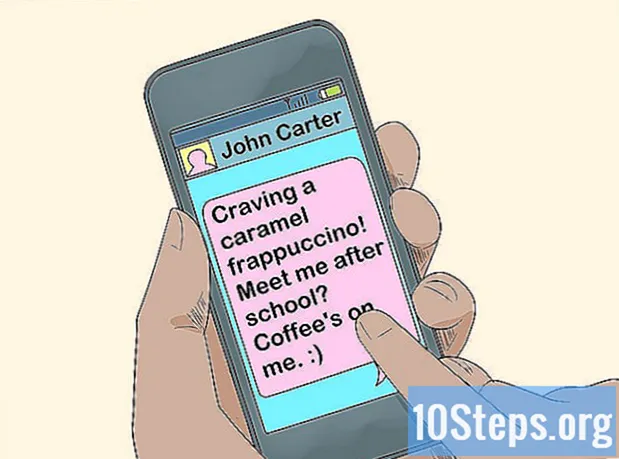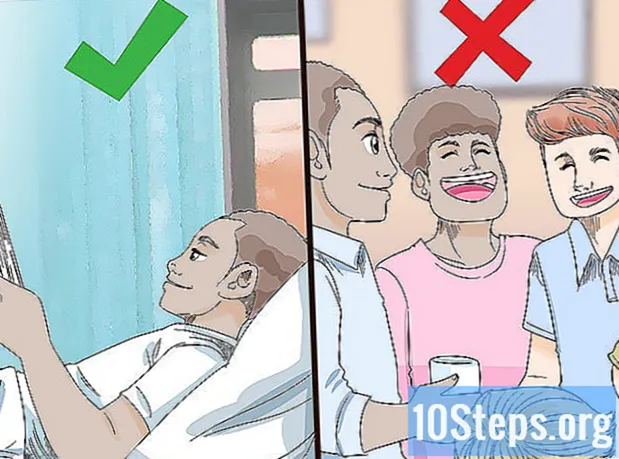Szerző:
Tamara Smith
A Teremtés Dátuma:
23 Január 2021
Frissítés Dátuma:
17 Lehet 2024
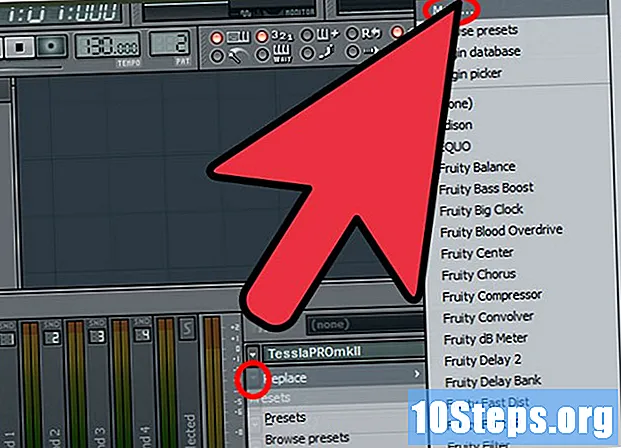
Tartalom
Ez a cikk útmutatást nyújt a Virtual Studio Technology (VST) plugins telepítéséhez és hozzáadásához az FL Studiohoz. Azt is megmutatja, hogyan kell ezeket a bővítményeket hozzáadni az FL Studio környezetbe.
Lépések
Hozzon létre egy mappát az asztalán, amelyet VST-nek hív.

Keresse meg és töltse le a mappához a kívánt VST bővítményt. Válassza a Mentés másként, nem a Futtatás lehetőséget.
Telepítse a bővítményt, ha szükséges. Néhányan kivonást igényelhetnek. Csak bontsa ki őket ebbe a mappába, és folytassa. Választhat, ha telepíti a VST beépülő modulként és önállóként történő telepítéskor. Mindig csak a VST beépülő modult ellenőrizze.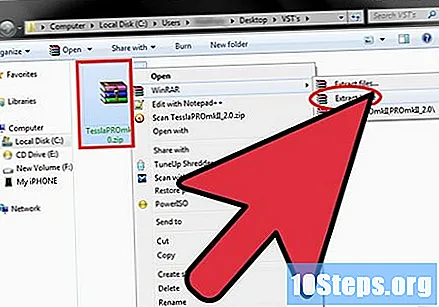

Mentse a fájlt a létrehozott VST mappába.
Keresse meg a (nomevst) .dll fájlt a létrehozott mappában, és készítsen másolatot a Ctrl + C megnyomásával.

Nyissa meg a Program File / Imageline / Fl Studio10 / Plugins / VST fájlt, és nyomja le a Ctrl + V billentyűket a (nomevst) .dll fájl beillesztéséhez az FL Plugin könyvtárba.
Nyissa meg a gyümölcsös hurkokat. Most, attól függően, hogy telepíti-e az effektusokat a keverőhöz (például AutoTune) vagy a Generator-hoz (például a minimoog synth programhoz), kétféle output van. Ez a cikk feltételezi, hogy telepíteni szeretne egy generátort.
Nyissa meg a "Channel" fület a fő képernyőn és az "add one" menüben. Kattintson a "Több" elemre a tetején.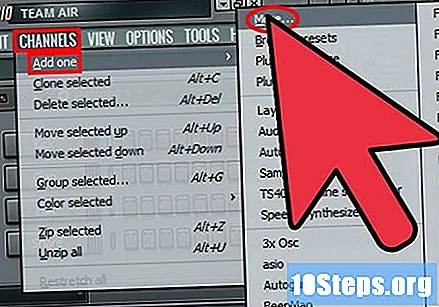
A következő képernyő alján kattintson a Frissítés, Gyors vizsgálat elemre
Görgessen a listán, amíg meg nem jelenik a telepített (nomevst). Piros betűtípussal kell írni.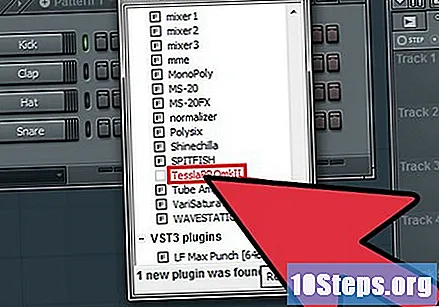
Jelölje ki a kis dobozt, benne egy f betűvel. Csukd be az ablakot.
Válassza a Csatorna fület, és keresse meg a telepített generátort az "add (add one)" menüben. Válassza ki, és megjelenik a Lépés-szekvencerben.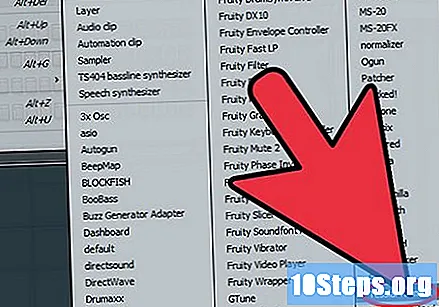
Ha effektet telepít, kövesse ugyanazokat a lépéseket. Kezdje azonban a "keverőlap" képernyőjén, keresse meg a nyílot a jobb sarokban lévő legördülő menüben, és ismételje meg a fenti lépést.
tippek
- Mindig válassza mentés másként, ne futtassa, mivel a számítógép újraindításakor könnyű megtalálni az összes másolt VST-t.
figyelmeztetések
- Néhány ingyenes VST-n sok romboló vírus lehet.